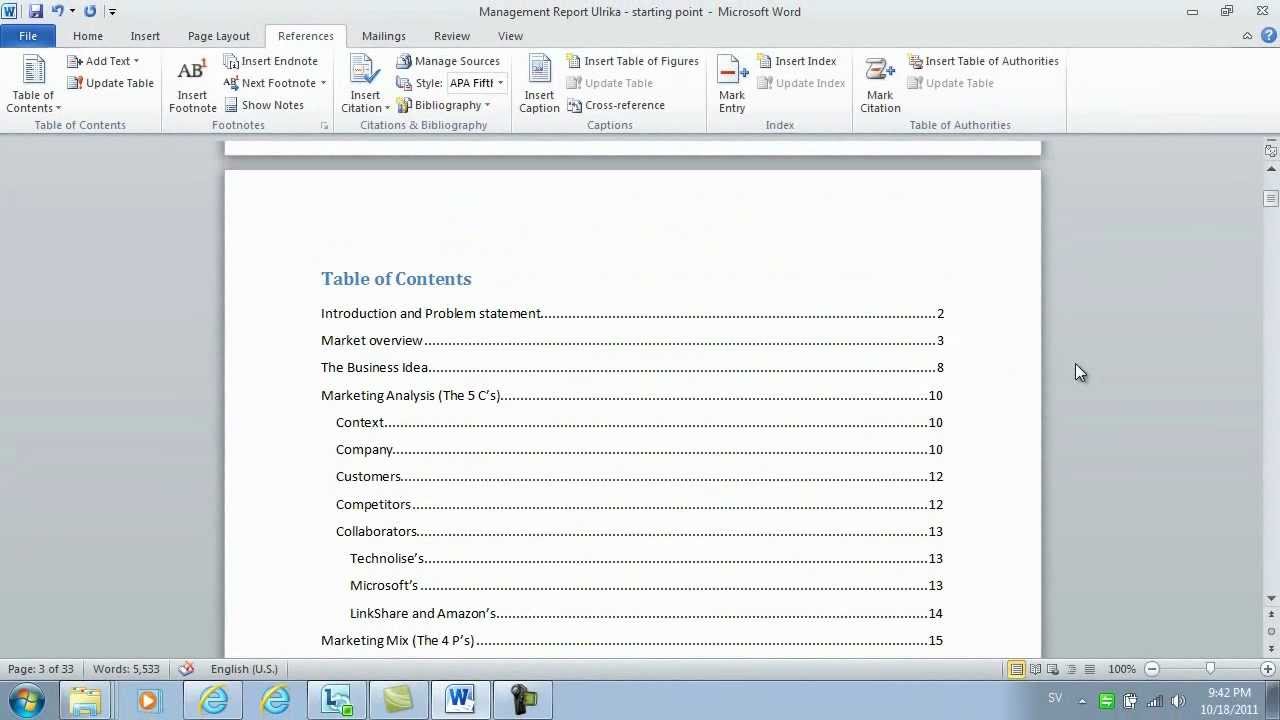315
Un índice no sólo es fácil de crear en Word, sino que también es extremadamente útil para orientar rápidamente al lector
Crear un índice en Word – cómo proceder
Para insertar un índice automático en Word, basta con seguir unos sencillos pasos. Word genera automáticamente el índice a partir de los títulos que hayas utilizado en el documento.
- Utilizar hojas de estilo: El primer paso, y el más importante, es dar el formato correcto a tus capítulos y secciones. Word utiliza encabezados para crear el índice. Por lo tanto, debes asegurarte de que todos los títulos de los capítulos están formateados con los estilos adecuados, como «Título 1», «Título 2», etc.
- Para ello, debe seleccionar el encabezamiento de un capítulo o sección. A continuación, haga clic en el grupo «Plantillas de formato» del menú de inicio y seleccione el encabezamiento adecuado (Encabezamiento 1 para el capítulo principal, Encabezamiento 2 para el subcapítulo, etc.).
- Inserte el índice: Una vez formateados los títulos, puedes insertar el índice: Sitúe el cursor donde desee que aparezca el índice en el documento (normalmente al principio, después de la portada).
- Una vez seleccionada la ubicación deseada, haga clic en la pestaña «Referencias» del menú. A continuación, seleccione la plantilla deseada en la sección «Índice» (por ejemplo, «Directorio automático»). Word creará ahora un índice basado en los encabezados formateados previamente.
- Actualizar índice: Si más adelante realizas cambios en el documento, como añadir nuevos capítulos o cambiar el nombre de los existentes, tendrás que actualizar el índice: Para ello, haga clic en cualquier lugar del índice. Aparecerá la opción «Actualizar índice» en la parte superior de la pantalla.
- Seleccione esta opción y decida si desea actualizar sólo los números de página o todo el índice.
Por qué es importante un índice en Word
Un índice es un elemento indispensable en documentos extensos como artículos científicos, informes, manuales o incluso presentaciones más largas y ofrece numerosas ventajas.
- Vista general: el índice resume los capítulos y subcapítulos de un documento y los muestra en orden jerárquico.
- Ahorro de tiempo: con un índice, los lectores pueden saltar rápidamente a los temas deseados sin tener que desplazarse por el documento durante mucho tiempo.
- Actualización automática: Una vez creado un índice en Word, puede actualizarse con un solo clic cuando se añadan nuevas secciones o se cambie el nombre de los capítulos existentes.
- Impresión profesional: un índice claramente estructurado transmite profesionalidad y suele ser un requisito indispensable para documentos formales como las tesis.